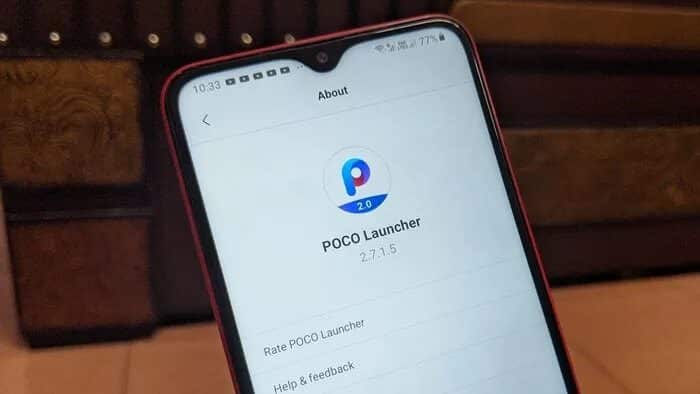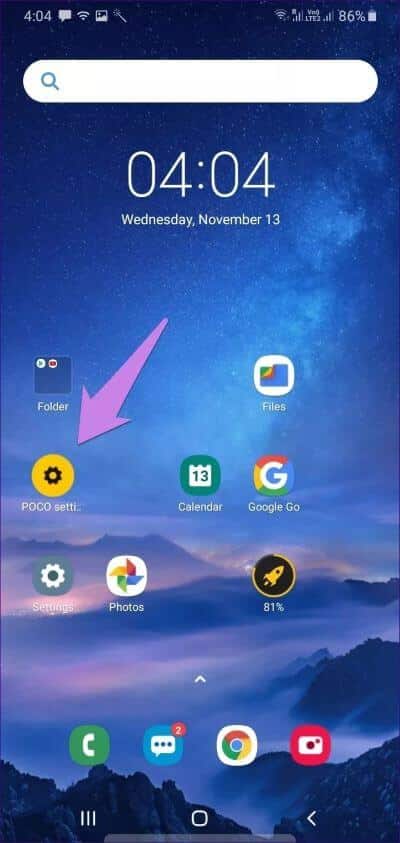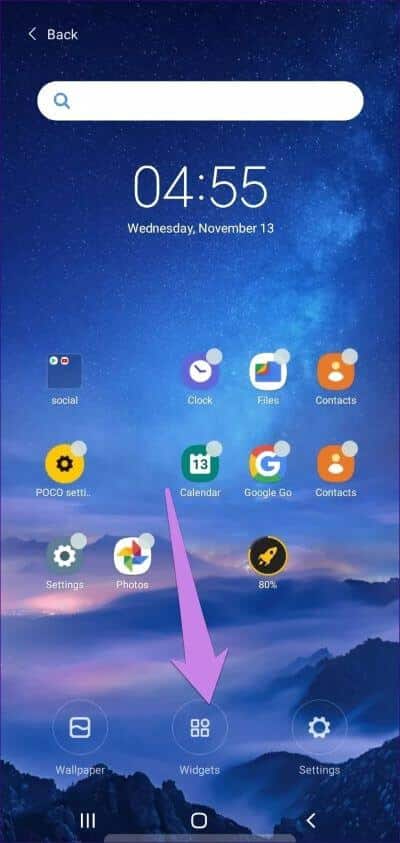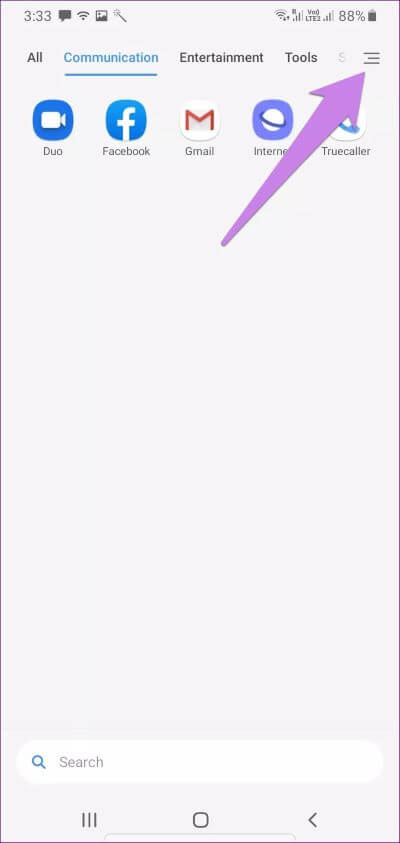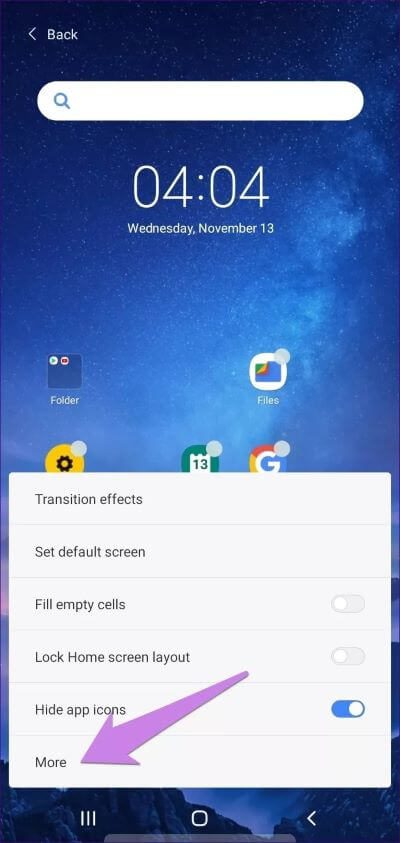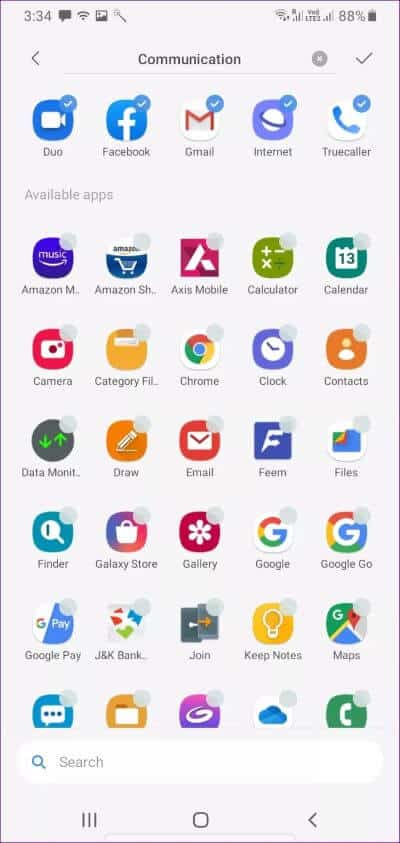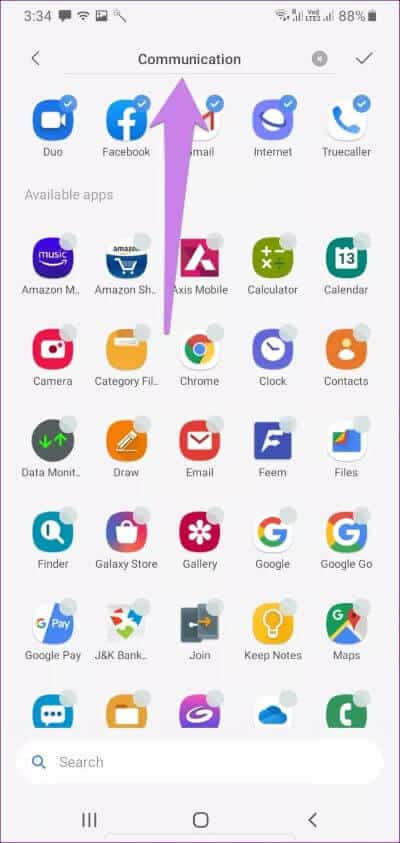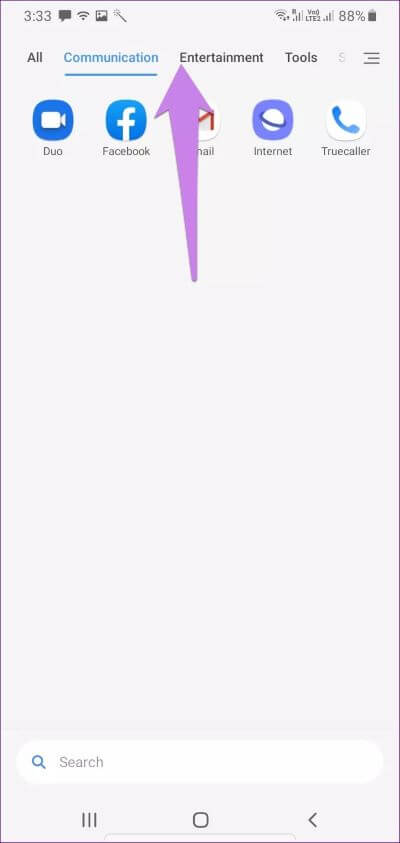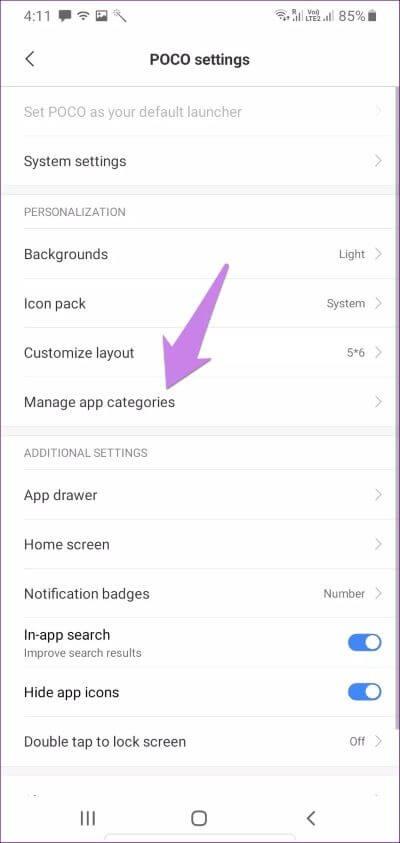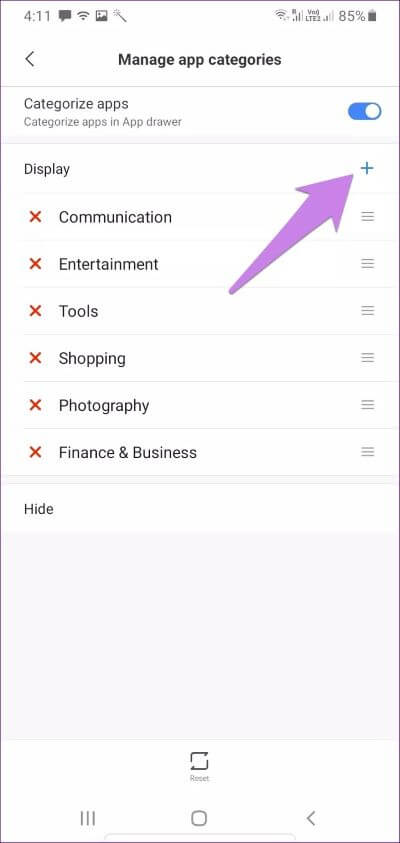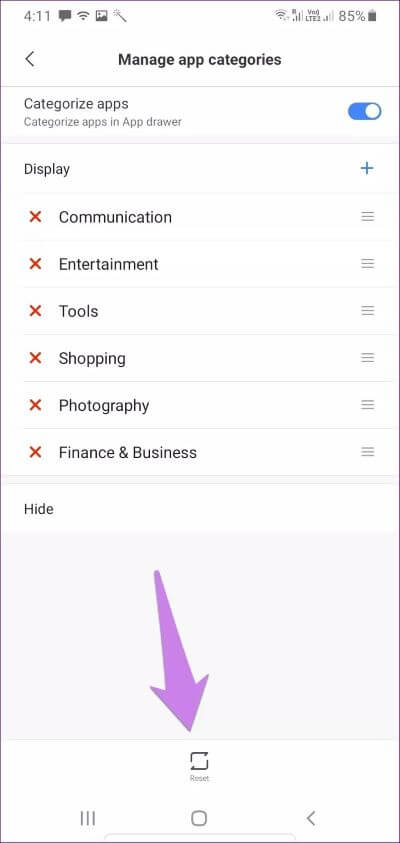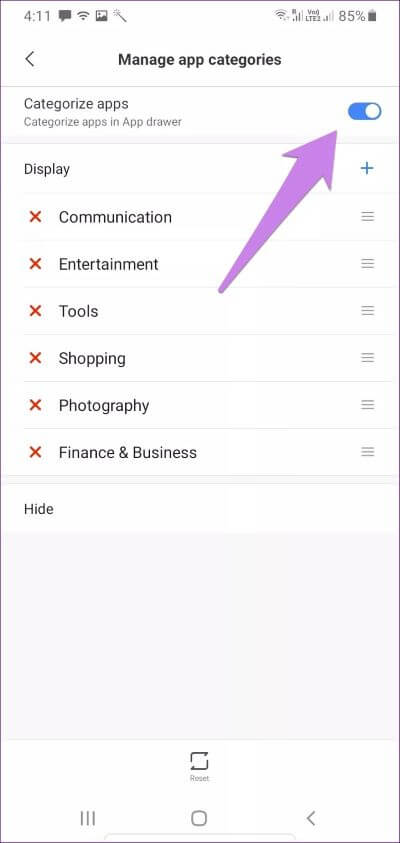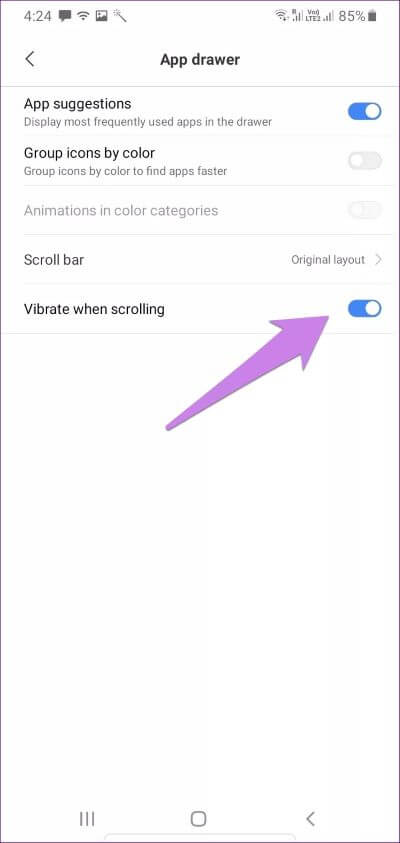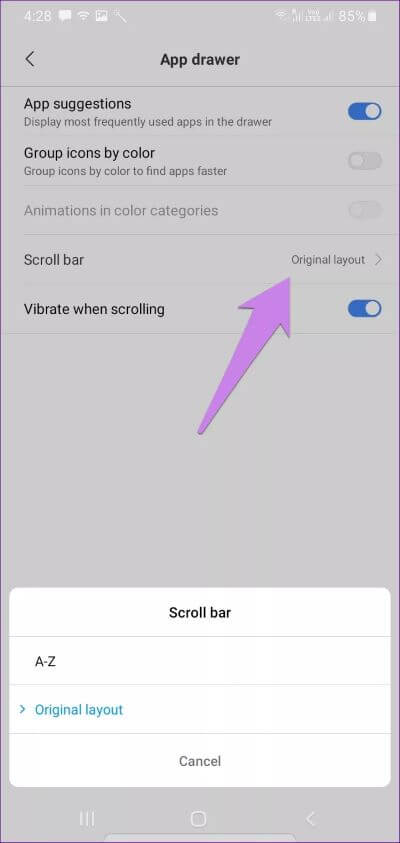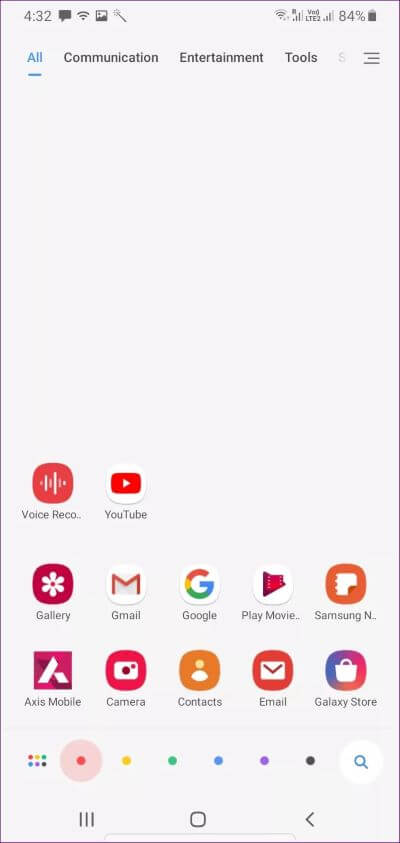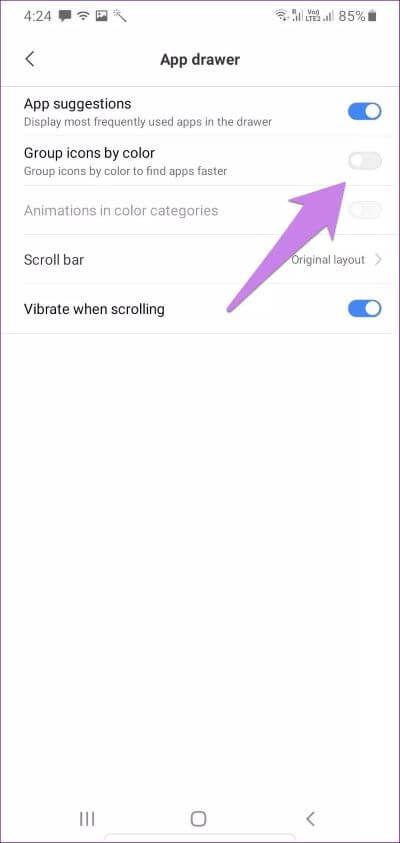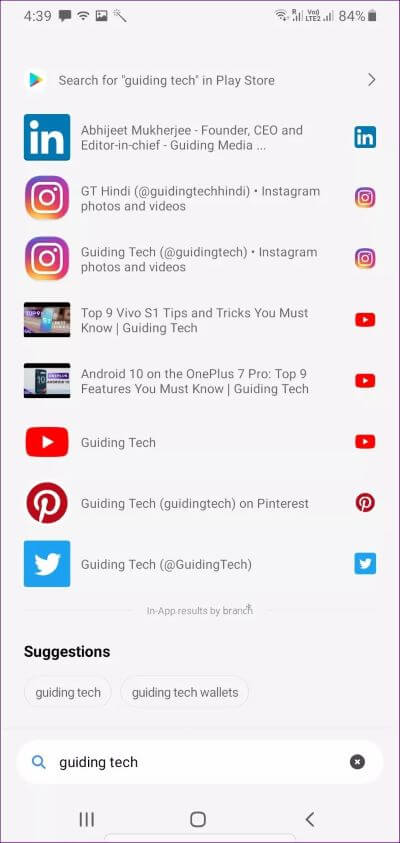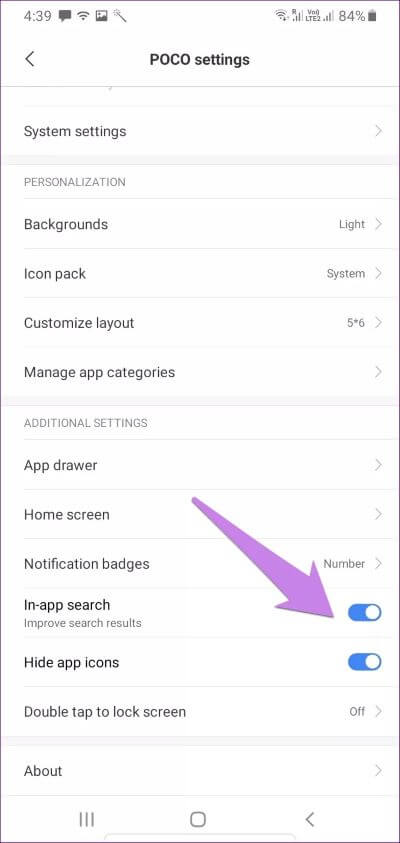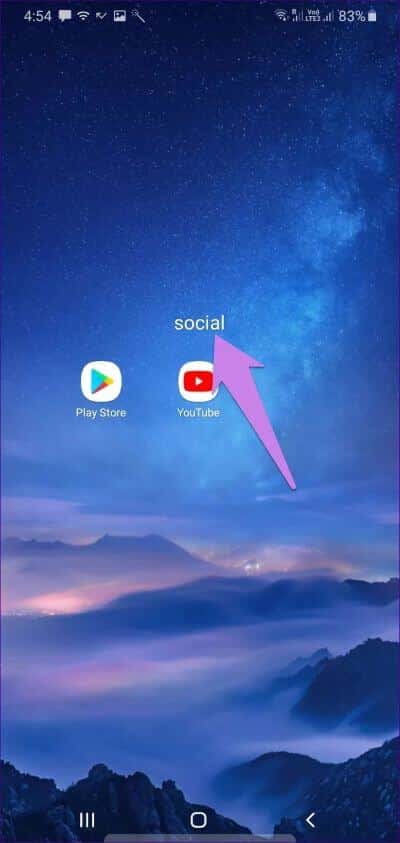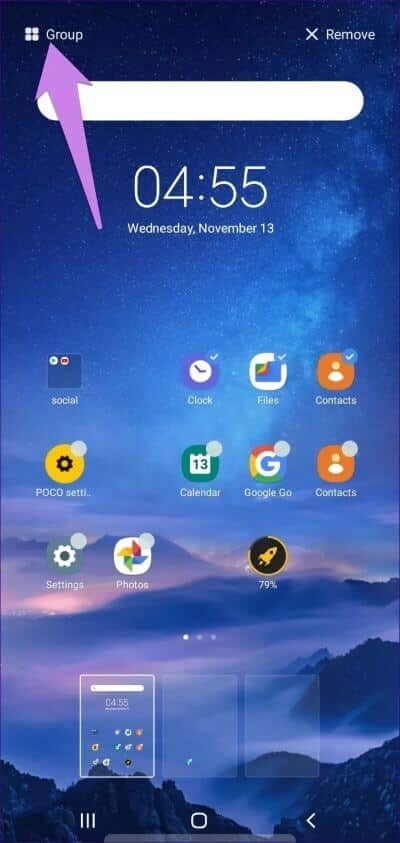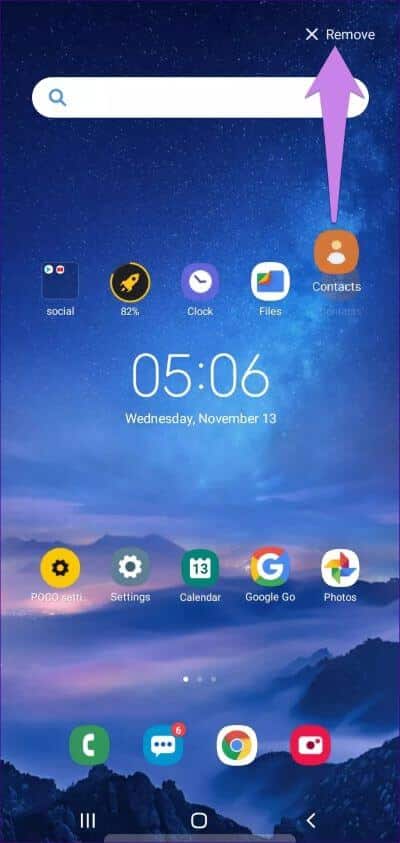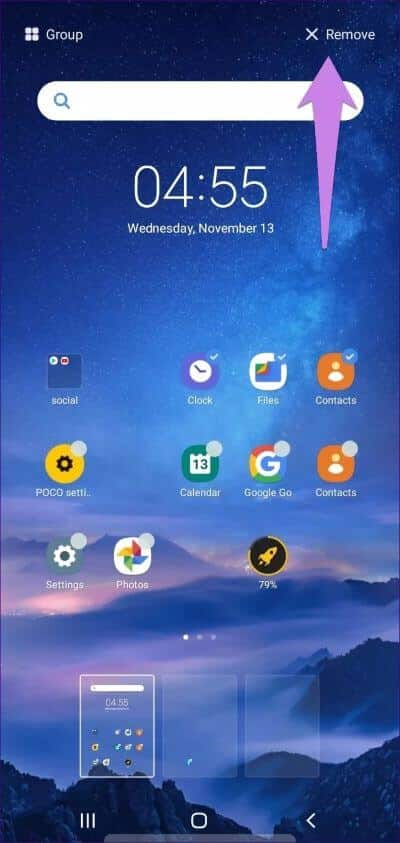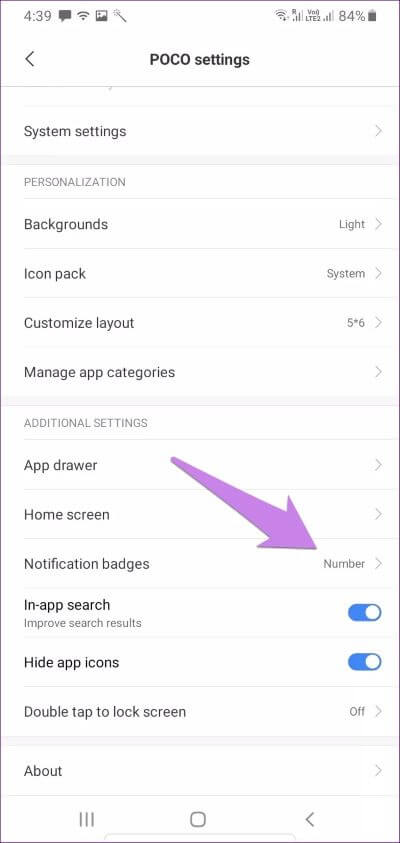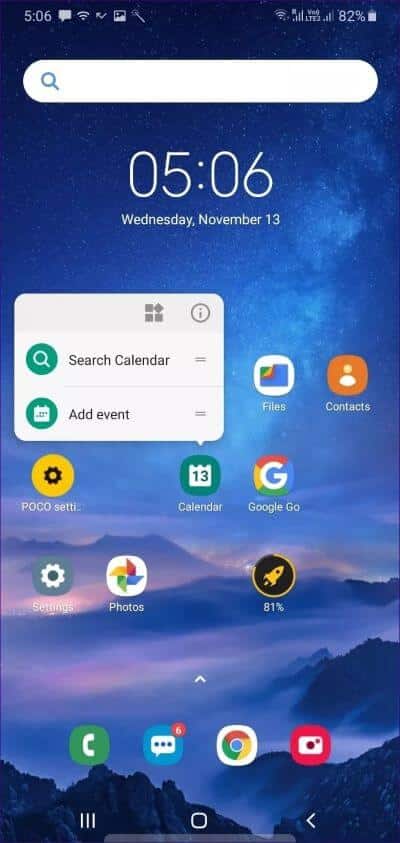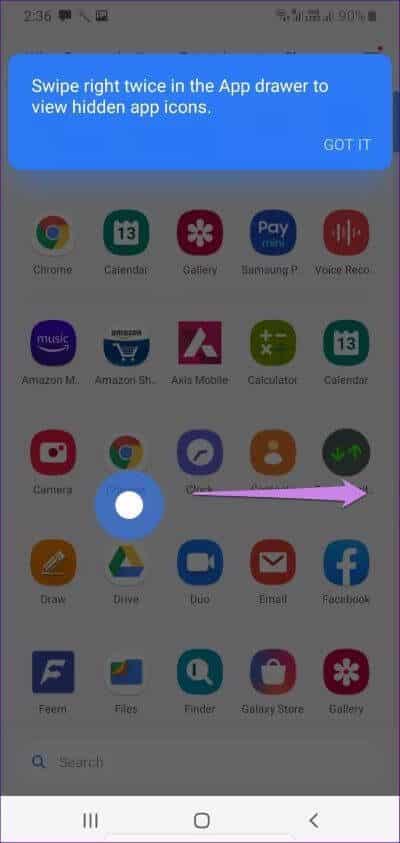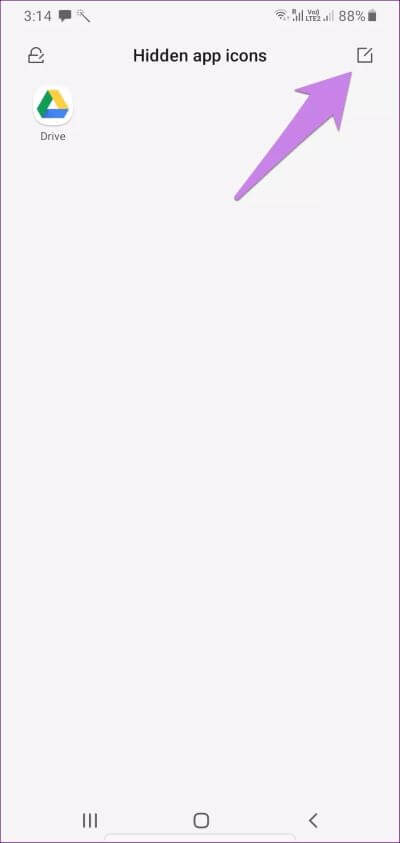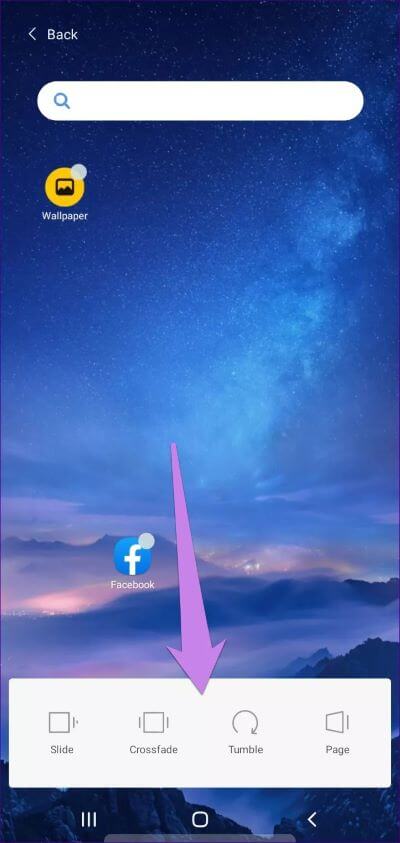أفضل 20 نصيحة وحيلة لـ POCO Launcher لزيادة إنتاجيتك
يلعب المشغل دورًا مهمًا في هواتف Android. إنه أول تطبيق يرحب بنا عندما نفتح هاتفنا. وبلا شك ، نفتحها عدة مرات. إذن لماذا لا تستخدم تطبيق المشغل على أكمل وجه؟ لقد كنت أستخدم POCO Launcher لبعض الوقت الآن ، وبالتالي قررت أن أخرج نصائحه وحيله من أجلكم جميعًا.
يأتي POCO Launcher من منزل Xiaomi. إنه بديل رائع لـ MIUI Launcher. يتم تحميل المشغل ببعض الميزات الرائعة والفريدة من نوعها مثل تصنيف التطبيق حسب الألوان وعلامات التبويب والبحث داخل التطبيق والمزيد.
متحمس لمعرفة المزيد عنهم؟ دعنا نتحقق من ميزات POCO Launcher التي ستعمل على تحسين التجربة العامة لاستخدامه. قبل ذلك ، سنخبرك بكيفية فتح إعدادات المشغل لأنك قد تحتاج إلى القيام بذلك بانتظام.
كيفية فتح إعدادات POCO Launcher
هناك ثلاث طرق للقيام بذلك.
الطريقة الأولى: استخدام أيقونة التطبيق
يضيف POCO Launcher أيقونة إعداد على الشاشة الرئيسية. اضغط عليه لتشغيل الإعدادات.
في حالة عدم العثور على رمز التطبيق ، المس الشاشة الرئيسية للمشغل. ثم انتقل إلى الحاجيات. اضغط على إعدادات POCO ضمن عنصر واجهة POCO Launcher.
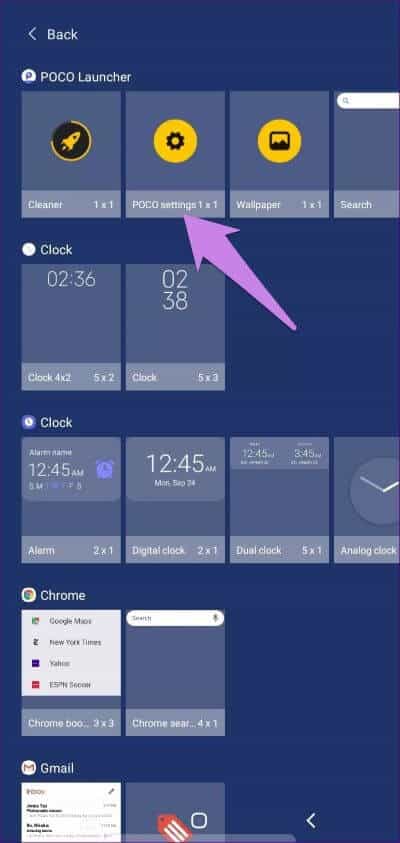
الطريقة 2: من درج التطبيق
افتح درج التطبيق في POCO Launcher عن طريق التمرير لأعلى على الشاشة الرئيسية. ثم اضغط على أيقونة شريط الثلاثة في الزاوية العلوية اليمنى. سيتم نقلك إلى الإعدادات.
الطريقة الثالثة: إيماءة القرص
على الشاشة الرئيسية ، استخدم إيماءة الضغط للانتقال إلى وضع التحرير. اضغط على الإعدادات في الأسفل متبوعًا بالمزيد.
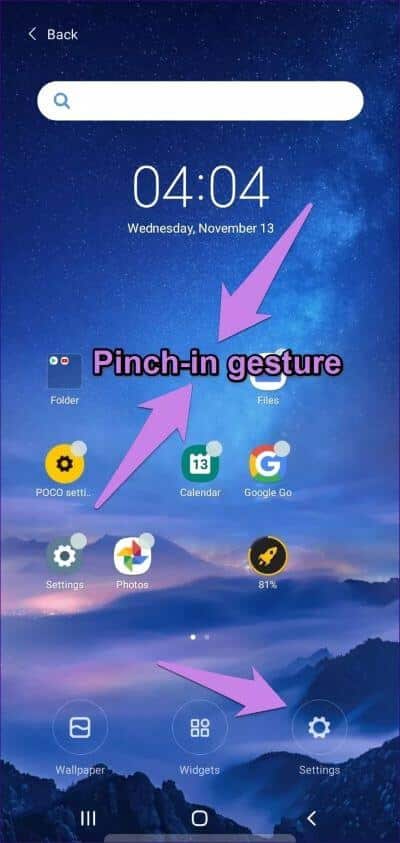
الآن ، دعنا نتعمق في النصائح والحيل الخاصة بـ POCO Launcher.
1. إضافة تطبيقات إلى الفئات
يأتي POCO Launcher مزودًا بميزة الفئات ، والتي يتم ملؤها تلقائيًا حسب نوع التطبيق. على سبيل المثال ، ستجد جميع تطبيقات التواصل الاجتماعي الخاصة بك ضمن فئة الاتصال. وبالمثل ، سيتم تجميع تطبيقات الوسائط ضمن فئة الترفيه.
في بعض الأحيان ، إما أن يضيف المشغل تطبيقًا في فئة مختلفة أو تريد نقل التطبيق إلى فئة مختلفة. لذلك ، يمكنك إضافة التطبيقات أو إزالتها يدويًا من الفئات. للقيام بذلك ، افتح فئة التطبيق التي تريد تحريرها. ثم اضغط لفترة طويلة (اضغط مع الاستمرار) على مساحة فارغة للانتقال إلى وضع التحرير. ستجد التطبيقات المختارة في الأعلى. ثم حدد التطبيقات لإضافتها وإلغاء تحديدها لإزالتها من الفئة.
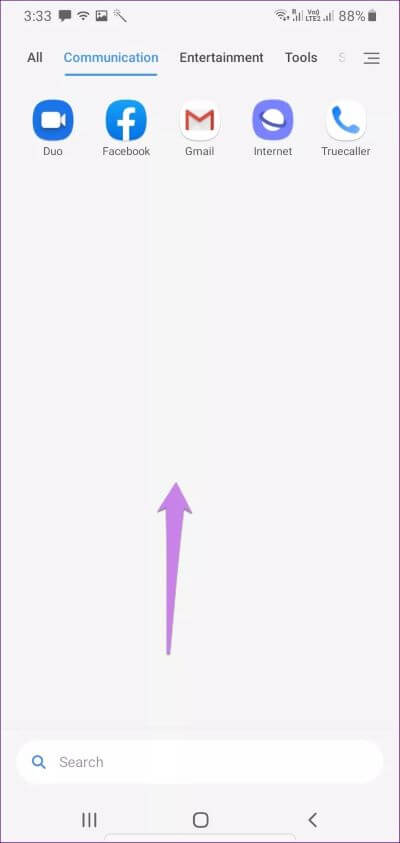
2. إعادة تسمية فئة التطبيقات
لا تعجبك أسماء فئات التطبيق الافتراضية؟ قم بتغييرها حسب رغبتك. لذلك ، قم بتحرير فئة التطبيق كما هو موضح أعلاه. أي ، اضغط لفترة طويلة على مساحة فارغة في أي فئة تطبيق. ثم اضغط على اسم الفئة في الأعلى وأدخل الاسم الجديد.
3. تبديل الفئات بسرعة
إذا قمت بالتمرير لليمين أو اليسار للتبديل بين الفئات ، فلا بد أنك لاحظت أن الأمر يستغرق وقتًا للوصول إلى الفئات الموجودة في النهاية. ما يمكنك فعله هو التمرير إلى اليمين أو اليسار على أسماء الفئات. بهذه الطريقة يمكنك الوصول إلى الفئات بسرعة. بمجرد الوصول إلى الفئة المطلوبة ، اضغط عليها لعرض التطبيقات الموجودة بداخلها.
4. إضافة أو إزالة فئة التطبيق
إذا كنت تريد استخدام بعض الفئات فقط ، فيمكنك إخفاء باقي الفئات من المشغل. لذلك ، انتقل إلى إعدادات المشغل متبوعًا بإدارة فئات التطبيقات. استخدم أيقونة ثلاثة أشرطة بجوار فئة التطبيق لسحبها لأسفل تحت قسم إخفاء.
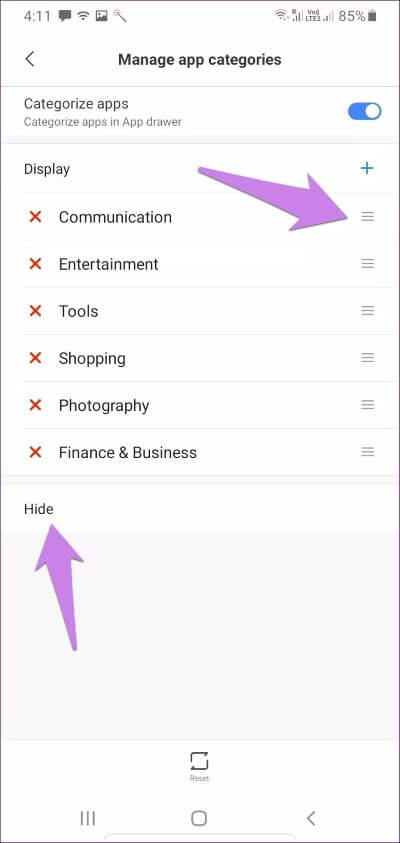
وإذا كنت تريد المزيد من الفئات ، فاستخدم أيقونة الإضافة بجوار العرض لإنشاء فئة جديدة. اكتب اسمًا وأضف التطبيقات إليه.
5. إعادة تعيين فئات التطبيقات
في بعض الأحيان ، أثناء اللعب مع الفئات ، نخلق فوضى بدلاً من تحسينها. إذا شعرت بحدوث ذلك ، فيمكنك إعادة تعيين فئات التطبيقات إلى قيمها الافتراضية. لذلك ، انقر فوق إعادة تعيين ضمن إدارة فئات التطبيقات في إعدادات POCO Launcher.
6. تعطيل فئات التطبيقات
في حال شعرت أن درج التطبيق يبدو مزدحمًا بفئات التطبيق أو لم يعجبك بسبب سبب آخر ، يمكنك تعطيله تمامًا. لذلك ، قم بإيقاف تشغيل التبديل بجوار تصنيف التطبيقات ضمن إدارة فئات التطبيقات.
7. قم بالتمرير السريع في درج التطبيق
استخدم شريط التمرير على الحافة اليمنى للتمرير بسرعة في درج التطبيق. سيهتز الهاتف عند استخدام شريط التمرير. لإيقاف هذا السلوك ، انتقل إلى المشغل Settings> App Drawer. قم بإيقاف تشغيل التبديل بجوار الاهتزاز عند التمرير.
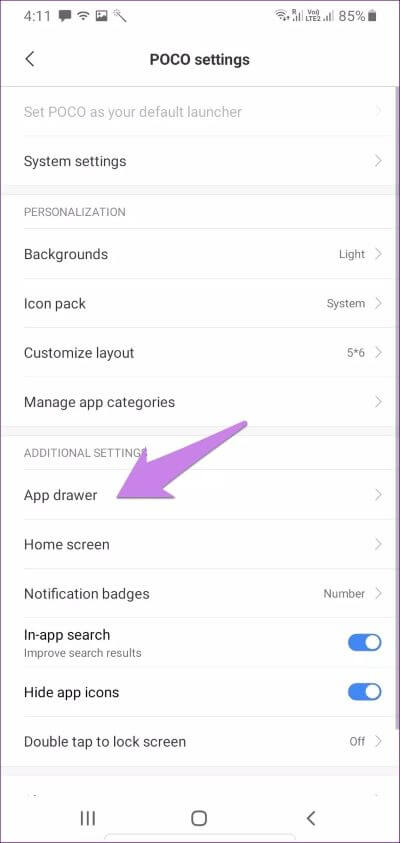
8. اعرض الحروف الأبجدية بدلاً من شريط التمرير
بشكل افتراضي ، يظهر لك شريط تمرير عمودي في درج التطبيق. يمكنك استبداله بأبجديات. عند القيام بذلك ، يمكنك النقر فوق الأبجدية لعرض التطبيقات التي تبدأ بهذا الحرف.
لاستبدال شريط التمرير بأحرف أبجدية ، انتقل إلى المشغل Settings> App Drawer. اضغط على شريط التمرير واختر A-Z.
9. تصنيف التطبيقات حسب اللون
إلى جانب تنظيم التطبيقات في فئات ، يتيح لك هذا المشغل تنظيم التطبيقات حسب اللون. سيتم تجميع أيقونات التطبيق التي لها نفس اللون معًا. بمجرد تمكينه ، سترى نقاطًا ملونة في أسفل درج التطبيق. اضغط على اللون لعرض تطبيقاته.
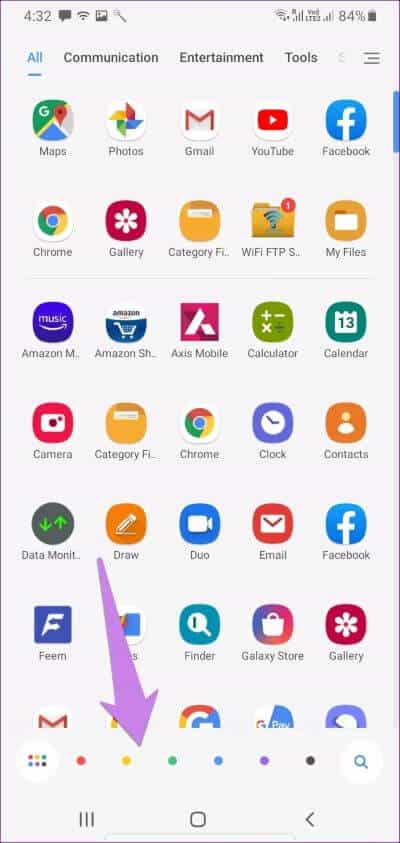
لتمكين هذه الميزة ، انتقل إلى المشغل Settings> App Drawer. قم بتشغيل زر التبديل لتجميع الرموز حسب اللون.
10. استخدم البحث المتقدم
يستخدم شريط البحث الموجود في درج التطبيق للعثور على التطبيقات وجهات الاتصال المثبتة. ولكن يمكنك أيضًا استخدامه للبحث عن الأشياء عبر الإنترنت. إنه يختلف عن بحث Google حيث تظهر النتائج حسب التطبيق. وليس فقط للتطبيقات المثبتة على هاتفك ولكن للتطبيقات الأخرى أيضًا.
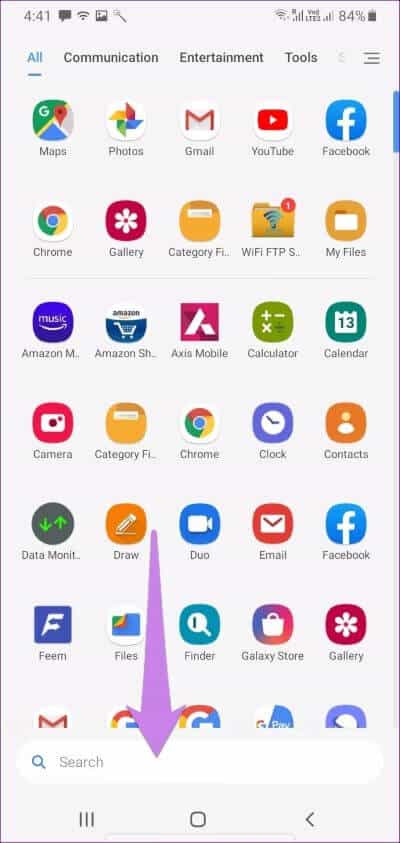
على سبيل المثال ، لقد بحثت عن Guiding Tech وكما ترون ، فقد تم عرض ملفات التعريف الاجتماعية المختلفة وحتى مقاطع فيديو YouTube. لاحظ أن Instagram و Pinterest و Twitter ليست مثبتة على هاتفي.
لتمكين هذه الميزة ، انتقل إلى إعدادات المشغل. قم بتشغيل زر التبديل للبحث داخل التطبيق.
11. إنشاء المجلدات على الشاشة الرئيسية
لا يدعم POCO Launcher إنشاء مجلدات مناسبة في درج التطبيق. ولكن يمكنك إنشاؤها على الشاشة الرئيسية. لذلك ، اضغط مع الاستمرار على رمز التطبيق واسحبه فوق الآخر. سيتم إنشاء مجلد. ثم اسحب التطبيقات الأخرى فوق المجلد. لإعادة تسمية مجلد ، افتحه واضغط على اسم المجلد.
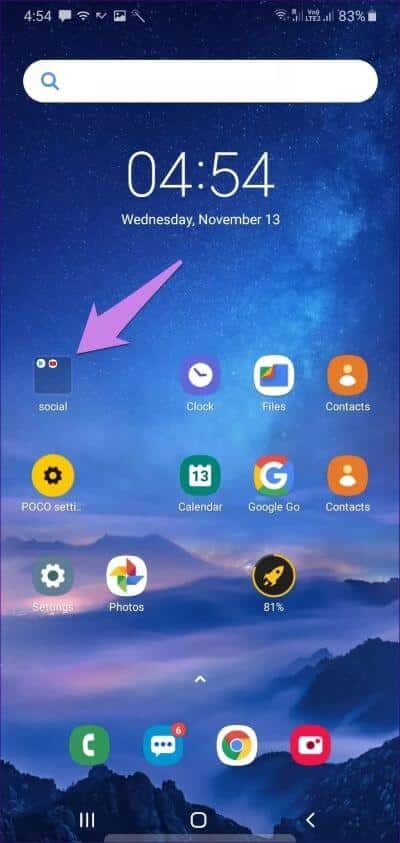
12. إضافة تطبيقات متعددة إلى المجلدات
بدلاً من إضافة التطبيقات واحدة تلو الأخرى إلى مجلد ، يمكنك إضافتها معًا. لذلك ، احتفظ بمساحة فارغة على الشاشة الرئيسية. ستظهر على أيقونات التطبيق نقطة رمادية اللون. اضغط على التطبيقات التي تريد تحديدها وإضافتها إلى مجموعة. ثم اضغط على المجموعة في الأعلى. سيؤدي ذلك إلى إنشاء مجلد.
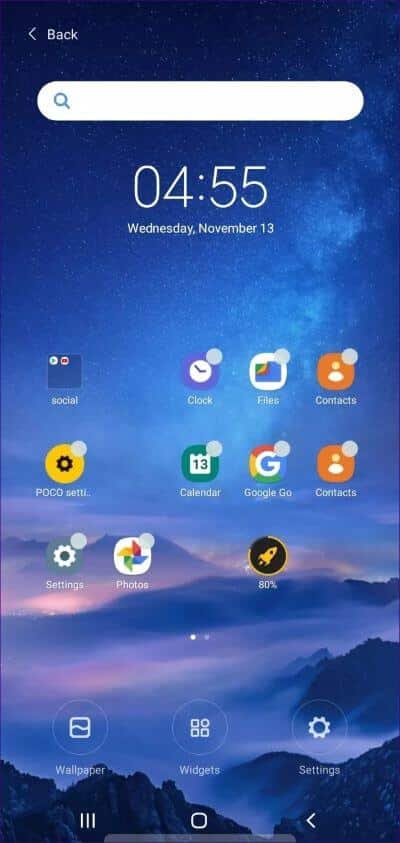
13. إزالة رمز من الشاشة الرئيسية
لإزالة رمز تطبيق من الشاشة الرئيسية ، أمسكه واسحبه لأعلى باتجاه زر الإزالة.
14. إزالة الرموز المتعددة
على غرار تجميع عناصر متعددة ، يمكنك إزالتها من الشاشة الرئيسية. لذلك ، احتفظ بمساحة فارغة على الشاشة الرئيسية. ثم حدد التطبيقات التي تريد إزالتها. بمجرد التحديد ، انقر فوق إزالة في الأعلى.
15. تغيير نوع شارة الإخطار
أنا معجب بشارات الإشعارات الرقمية. إنها تجعل من السهل التعرف على عدد الإشعارات في التطبيق. لحسن الحظ ، يدعم هذا المشغل كلاً من شارات النقاط والأرقام. للتبديل بينهما ، انتقل إلى POCO Launcher Settings> Notification badges. حدد الرقم.
16. استخدام اختصارات التطبيق
قدم Android Nougat 7.1 اختصارات التطبيقات. لحسن الحظ ، يدعمهم POCO Launcher. لاستخدامها ، انقر لفترة طويلة على أيقونة التطبيق في درج التطبيق أو على الشاشة الرئيسية. سيتم الكشف عن مجموعة من الخيارات المفيدة.
17. إخفاء التطبيقات
يتيح لك عدد قليل جدًا من المشغلات إخفاء التطبيقات ، وحتى إذا كانت توفر الميزة ، فإنها تقتصر على المتغيرات المتميزة. لكن POCO Launcher كريمة بما يكفي لتقديم الميزة مجانًا. بمجرد إخفاء أحد التطبيقات ، فإنه يختفي من كل من الشاشة الرئيسية ودرج التطبيق.
لإخفاء التطبيقات ، افتح درج التطبيق أولاً. ثم اسحب لليمين مرتين لتشغيل شاشة إخفاء التطبيقات. في هذه الشاشة ، يمكنك إخفاء التطبيقات المخفية وعرضها.
سيتم الترحيب بك من خلال التطبيقات التي أخفيتها. لإخفاء المزيد من التطبيقات ، انقر فوق رمز التحرير في الأعلى. ثم أضف التطبيقات التي تريد إخفاءها.
18. إضافة شاشة جديدة
لإضافة شاشة جديدة على الشاشة الرئيسية ، أمسك بأي تطبيق واسحبه باتجاه الحافة اليمنى إلى الصفحة التالية. ستتم إضافة صفحة أو شاشة جديدة.
19. تغيير تأثير الانتقال
لتغيير التأثير عند التنقل بين الشاشات ، اضغط مطولاً على مساحة فارغة على الشاشة الرئيسية أو استخدم إيماءة الضغط. اضغط على الإعدادات متبوعة بتأثيرات الانتقال. حدد وضع الانتقال الذي تختاره.
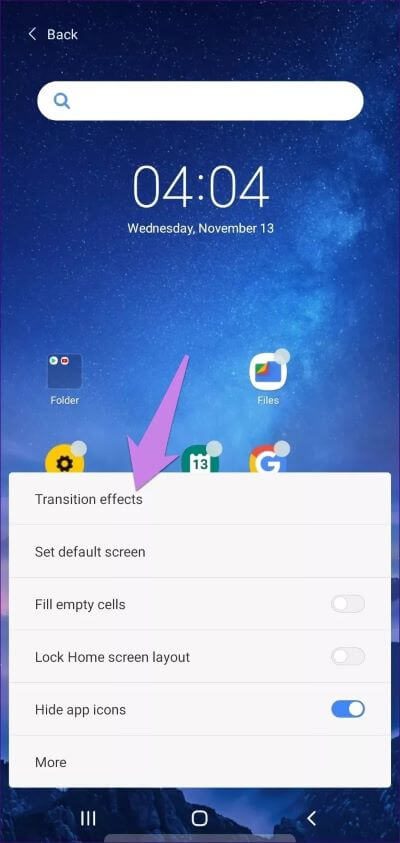
20. تمكين الوضع المظلم
إذا كنت تحب لانشر مع الوضع المظلم ، فلن يخيب POCO Launcher لأنه يأتي مع الوضع المظلم الأصلي. لتمكينه ، انتقل إلى المشغل Settings> Backgrounds. اختر Dark.
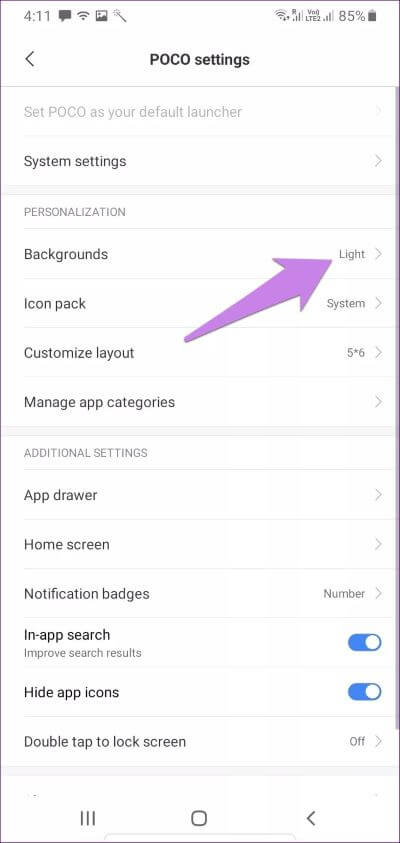
هل قديم حقا ذهب؟
POCO Launcher هو مشارك جديد في عالم المشغلات. ولكن كما رأيت أعلاه ، فهي غنية بالميزات ولا تخيب أملك على الإطلاق. في الواقع ، إنه يعطي منافسة جيدة لـ Nova Launcher أيضًا. ما هي أفكارك حول هذا المشغل؟ اسمحوا لنا أن نعرف في التعليقات أدناه.